يتم إيقاف تشغيل Windows 10 Mobile Hotspot تلقائيًا: كيفية الإصلاح؟
Miscellanea / / August 05, 2021
تسمح نقطة الاتصال كما نعلم للأجهزة المختلفة بالاتصال بالإنترنت عن طريق الارتباط بجهاز مصدر. يحتوي جهاز الكمبيوتر الذي يعمل بنظام Windows 10 على ميزة نقطة الاتصال المحمولة. يمكنك توصيل هاتفك المحمول أو جهازك اللوحي بالإنترنت عبر نقطة اتصال الكمبيوتر الشخصي. ومع ذلك ، يشتكي المستخدمون في بعض الأحيان من أن نقطة الاتصال يتم إيقاف تشغيلها تلقائيًا من تلقاء نفسها. بمجرد حدوث انقطاع الاتصال ، تستغرق إعادة الاتصال يدويًا بضع دقائق. هذا بالتأكيد غير مرغوب فيه للأشخاص في الحياة المزدحمة اليوم. لذا ، كيف نصلح هذا نقطة اتصال Windows 10 Mobile لا تنطفئ من تلقاء نفسها ؟؟؟
هناك بعض التعديلات التي يتعين عليك إجراؤها لمنع نقطة الاتصال من إيقاف التشغيل من تلقاء نفسها. لقد أشرت إليهم جميعًا في هذا الدليل. عادة ، يتم إيقاف تشغيل نقطة الاتصال إذا ظلت خامدة لبعض الوقت. تهدف هذه الآلية إلى توفير الطاقة لجهاز الكمبيوتر / الكمبيوتر المحمول. يحدث ذلك أيضًا عندما لا يعثر على أي شبكة نشطة لربطها. السابق مفيد للحفاظ على عمر البطارية ولكن المستخدمين المهتمين بالمهام قد لا يرتبطون بذلك. أعني أنهم يبحثون دائمًا عن اتصال مستمر وسلس دون أي نوع من العوائق. لذا ، دعنا نتبع الدليل ونرى كيف يمكننا تحقيق ذلك على جهاز كمبيوتر يعمل بنظام Windows 10.

يرشد | كيفية إصلاح مشكلة فشل Netwtw06.sys على نظام التشغيل Windows 10
جدول المحتويات
-
1 يتم إيقاف تشغيل Windows 10 Mobile Hotspot: استكشاف الأخطاء وإصلاحها
- 1.1 تعطيل موفر الطاقة لنقطة الاتصال المحمولة
- 1.2 استخدم أمر PowerShell للحفاظ على تمكين نقطة اتصال الهاتف المحمول
- 1.3 تعطيل إدارة الطاقة لمحول الشبكة على جهاز الكمبيوتر الخاص بك
- 1.4 قم بتعديل فترة مهلة HotSpot إذا تم إيقاف تشغيل Windows 10 Mobile Hotspot
يتم إيقاف تشغيل Windows 10 Mobile Hotspot: استكشاف الأخطاء وإصلاحها
لنبدأ بإيقاف تشغيل ميزة توفير الطاقة التي تعطل نقطة اتصال الجوال تلقائيًا.
تعطيل موفر الطاقة لنقطة الاتصال المحمولة
- على شاشة Windows 10 الرئيسية ، في ملف اكتب هنا للبحث نوع الصندوق شبكة لاسكلية من الهاتف
- انقر فوق افتح عندما تظهر نقطة الاتصال
- بعد ذلك ، انقر فوق التبديل أدناه مشاركة اتصال الإنترنت الخاص بي مع الأجهزة الأخرى
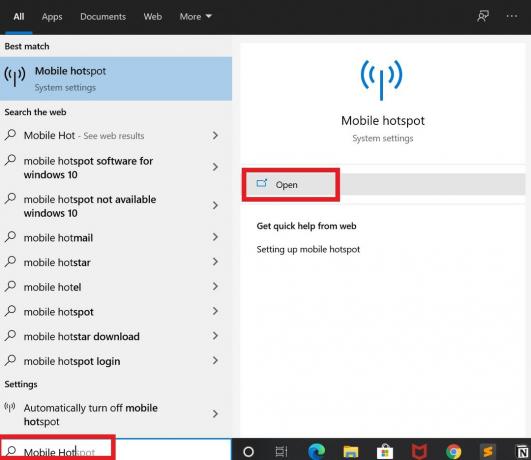
- الآن ، قم بالتمرير لأسفل قليلاً وسترى خيارًا جديدًا عند عدم وجود أجهزة متصلة ، قم تلقائيًا بتشغيل نقطة اتصال الهاتف المحمول. تم تعيينه على على بشكل افتراضي.

- انقر فوق زر التبديل لتعطيله أو أطفئه.
الآن ، على الرغم من عدم وجود اتصالات نقطة اتصال نشطة ، فلن يتم تعطيل نقطة الاتصال.
استخدم أمر PowerShell للحفاظ على تمكين نقطة اتصال الهاتف المحمول
للحفاظ على تمكين PowerShell طوال الوقت ، يمكنك أيضًا الاستفادة من PowerShell وإصدار أمر لذلك.
- افتح موجه الأوامر عن طريق الكتابة كمد في الصندوق اكتب هنا للبحث
- بمجرد فتح موجه الأوامر ، اكتب الأمر التالي.
powerhell -windowstyle المخفية-الأمر "بدء العملية cmd -ArgumentList '/ s، / c، net stop" icssvc "& REG ADD "HKLM \ SYSTEM \ CurrentControlSet \ Services \ icssvc \ Settings" / V PeerlessTimeoutEnabled / T REG_DWORD / D 0 / F & net start "icssvc" '-Verb runAs "
ملحوظة
سيصل الأمر أعلاه إلى خدمة نقطة الاتصال المحمولة الخاصة بجهاز الكمبيوتر icssvc ويخلق مهلة منقطعة النظير مع تعيين القيمة على 0.
تعطيل إدارة الطاقة لمحول الشبكة على جهاز الكمبيوتر الخاص بك
توجد بعض خيارات توفير الطاقة ضمن إعدادات محول الشبكة التي يمكنك تعطيلها. سيساعد ذلك في الحفاظ على نقطة اتصال الهواتف المحمولة لنظام التشغيل Windows 10 قيد التشغيل طوال الوقت الذي يكون فيه جهاز الكمبيوتر الخاص بك نشطًا.
- في مربع البحث الخاص بجهاز الكمبيوتر الذي يعمل بنظام Windows ، اكتب مدير الجهاز > اضغط على افتح لفتحه
- انقر فوق لتوسيع محول الشبكة
- ثم انقر بزر الماوس الأيمن فوق محول الشبكة اللاسلكية [الرجوع لقطة الشاشة]> انقر الخصائص

- من مربع الحوار الذي يفتح ، حدد إدارة الطاقة
- سيكون هناك خيار مع مربع اختيار بجانبه: اسمح للكمبيوتر بإيقاف تشغيل الجهاز لتوفير الطاقة
- قم بإلغاء تحديد هذا المربع
قم بتعديل فترة مهلة HotSpot إذا تم إيقاف تشغيل Windows 10 Mobile Hotspot
عادةً ، في حالة عدم توفر اتصال نشط ، يتم تعطيل Windows 10 Mobile Hotspot من تلقاء نفسه. لذلك ، هذا يعني أن هناك جدولًا زمنيًا معينًا حيث ينتظر إعداد اتصال. إذا مر هذا الإطار الزمني ولم يتم إعداد اتصال ، فستقوم نقطة الاتصال بتعطيل نفسها. هذا الوقت الافتراضي هو 20 دقيقة. علينا زيادة فترة المهلة.
- اذهب إلى اكتب هنا للبحث واكتب محرر التسجيل > انقر افتح
- على اللوحة اليمنى ، قم بتوسيع محرر التسجيل HKEY_LOCAL_MACHINE> SYSTEM> ControlSet001
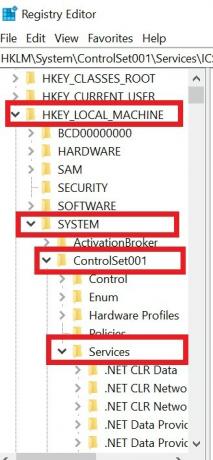
- تحت التحكم > توسيع خدمات.
- سيكون هناك الكثير من المجلدات ضمن الخدمات. قم بالتمرير لأسفل حتى تجد icssvc. اشرح بالتفصيل
- تحت هذا التوسع إعدادات مجلد بالنقر فوقه
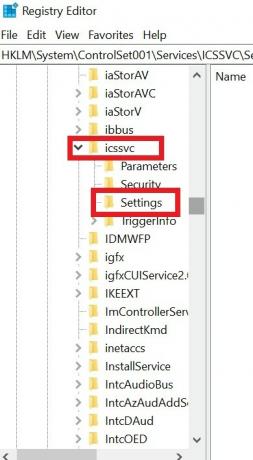
- على الجانب الأيمن ، سترى 3 أو 4 إعدادات
- انقر نقرًا مزدوجًا فوق تم تمكين مهلة منقطع النظير
- ضع القيمة في مكان ما بين من 1 إلى 60.

- انقر حسنا ثم أغلق كل شيء.
تنصل
قم بتعديل إعدادات جهاز الكمبيوتر أو إعدادات التسجيل الخاصة بجهاز الكمبيوتر على مسؤوليتك الخاصة. GetDroidTips لن تكون مسؤولة عن أي لبنة برمجية أو مشكلة في لبنة / تعطل الأجهزة التي قد تحدث عرضًا على جهاز الكمبيوتر / الكمبيوتر المحمول
هذا كل شيء. هذه بعض الطرق التي يمكنك تجربتها لإبقاء نقطة اتصال Windows 10 Mobile نشطة طوال الوقت حتى في حالة عدم وجود أجهزة أو اتصال بالإنترنت. إذا لم ينجح شيء ، فيمكنك دائمًا إجراء اتصال يدوي. اسمحوا لي أن أعرف ما الذي نجح معك في قسم التعليقات.
اقرأ التالي ،
- كيفية وضع علامة على جميع رسائل البريد الإلكتروني كمقروءة في Gmail
- إصلاح Windows 10 PIN لا يعمل
سويام هو مدون تقني محترف حاصل على درجة الماجستير في تطبيقات الكمبيوتر ولديه أيضًا خبرة في تطوير Android. إنه معجب مخلص بنظام التشغيل Stock Android OS. بصرف النظر عن التدوين التكنولوجي ، فهو يحب الألعاب والسفر ولعب الجيتار / تعليمه.



